- BlueStacks는 Windows 10 용 최고의 Android 에뮬레이터 중 하나이며이를 사용하여 1 백만 개 이상의 모바일 게임을 플레이 할 수 있습니다.
- 많은 사용자가 BlueStacks를 사용하는 동안 검은 화면 문제를보고했습니다. 응용 프로그램 실행을 차단합니다.
- 이 에뮬레이터에 대해 자세히 알아 보려면 포괄적 인 Bluestacks 페이지.
- 우리의 굉장한 것을 확인하십시오 게임 허브 당신이 사랑하는 세상에 대한 더 많은 정보를 위해.
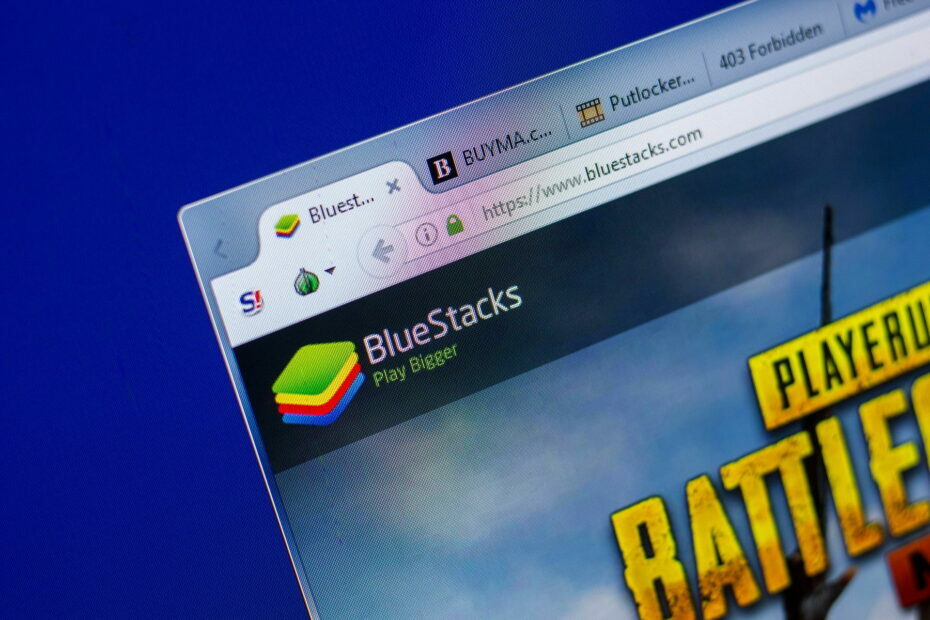
이 소프트웨어는 일반적인 컴퓨터 오류를 복구하고 파일 손실, 맬웨어, 하드웨어 오류로부터 사용자를 보호하고 최대 성능을 위해 PC를 최적화합니다. 3 가지 간단한 단계로 PC 문제를 해결하고 바이러스를 제거하십시오.
- Restoro PC 수리 도구 다운로드 특허 기술 (특허 가능 여기).
- 딸깍 하는 소리 스캔 시작 PC 문제를 일으킬 수있는 Windows 문제를 찾습니다.
- 딸깍 하는 소리 모두 고쳐주세요 컴퓨터의 보안 및 성능에 영향을 미치는 문제 해결
- Restoro는 0 이번 달 독자.
블루 스택 Windows 용으로 널리 사용되는 Android 에뮬레이터이지만 많은 사용자가 BlueStacks를 사용하는 동안 검은 색 화면을보고했습니다.
이것은 큰 문제가 될 수 있으며 많은 응용 프로그램을 실행하지 못하게 할 수 있습니다.이 문서에서는이 문제를 해결하려고합니다.
다음은 사용자가 겪은 유일한 문제가 아니며 사용자가보고 한 몇 가지 일반적인 문제입니다.
- BlueStacks 블랙 스크린 Intel 그래픽, Nvidia – 드라이버 문제로 인해 발생할 수 있으므로 다시 설치하거나 업데이트하십시오. 그래픽 카드 설정을 변경하거나 통합 그래픽을 사용하여 BlueStacks를 실행하는 것도 문제를 해결할 수 있습니다.
- 앱로드 후 BlueStacks 검은 색 화면, 앱이 검은 색 화면으로 작동하지 않음 – 실행하려는 앱에 문제가 발생했습니다. 앱을 다시 설치하여 해결할 수 있습니다.
- BlueStacks 화면이 검게 변합니다. 수면 타이머로 인해 발생할 수 있으며 설정 앱을 다운로드하고 수면 타이머를 30 분 정도로 설정하면 해결할 수 있습니다.
- Bluestacks가 검은 색 화면으로 이동 – BlueStacks 설치가 손상된 경우 발생하며 Bluestacks를 재설치하여 해결할 수 있습니다.
- 초기화 후 시작시 BlueStacks 검은 색 화면 – BlueStacks를 업데이트하거나 다른 Android 에뮬레이터로 전환하십시오.
BlueStacks 블랙 스크린 문제를 어떻게 해결할 수 있습니까?
- 그래픽 카드 드라이버 재설치
- 그래픽 카드 드라이버 업데이트
- 다른 에뮬레이터 시도
- Bluestacks 재설치
- 통합 그래픽으로 BlueStacks 실행
- 취침 타이머 끄기
- 스레드 최적화 끄기
- 실행하려는 앱을 다시 설치하십시오.
1. 그래픽 카드 드라이버 재설치
- 프레스 Windows 키 + X 그리고 선택 기기 관리자 메뉴에서.
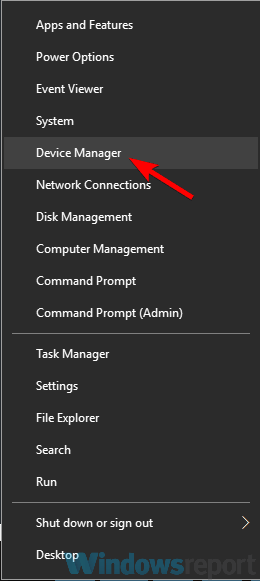
- 목록에서 그래픽 카드 드라이버를 찾아 마우스 오른쪽 단추로 클릭 한 다음 장치 제거.
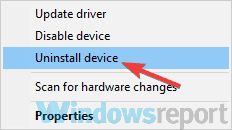
- 가능한 경우 다음을 확인하십시오. 이 장치에 대한 드라이버 소프트웨어 제거 옵션을 클릭하고 제거 버튼을 눌러 드라이버를 제거하십시오.
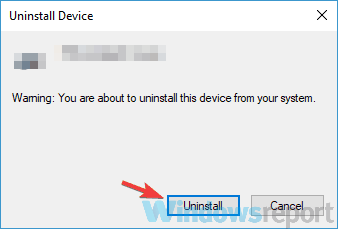
- 드라이버를 성공적으로 제거한 후 하드웨어 변경 사항 검색 아이콘을 클릭하여 기본 드라이버를 설치합니다.
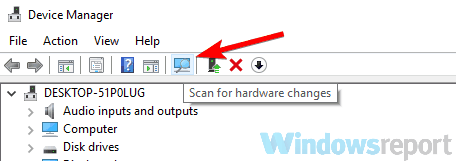
노트 : 기본 드라이버는 동일한 성능을 제공하지 않을 수 있으므로 최신 게임을 플레이하려면 업데이트해야 할 수 있습니다.
2. 그래픽 카드 드라이버 업데이트

그래픽 카드 드라이버를 다시 설치해도 BlueStacks 및 검은 색 화면 문제가 해결되지 않으면 드라이버를 최신 버전으로 업데이트하고 도움이되는지 확인해야합니다.
수동 방법이 너무 복잡해 보이면 언제든지 다음과 같은 타사 솔루션을 사용할 수 있습니다. DriverFix.
이 도구를 사용하면 전체 시스템에서 오래된 드라이버를 검색하고 자동으로 업데이트 할 드라이버를 선택할 수 있습니다.
이 도구는 사용하기 매우 간단하며 몇 번의 클릭만으로 모든 드라이버를 업데이트 할 수 있습니다.

DriverFix
DriverFix로 그래픽 카드 드라이버를 업데이트하는 것은 너무 쉽습니다. 몇 번만 클릭하면 나머지는 자동으로 수행됩니다.
웹 사이트 방문
3. 다른 에뮬레이터 시도
 BlueStacks는 견고한 Android 에뮬레이터이지만 유일한 것은 아닙니다. 사용하는 동안 화면이 검은 색인 경우 다른 Android 에뮬레이터로 전환하는 것이 좋습니다.
BlueStacks는 견고한 Android 에뮬레이터이지만 유일한 것은 아닙니다. 사용하는 동안 화면이 검은 색인 경우 다른 Android 에뮬레이터로 전환하는 것이 좋습니다.
우리는 이미 Windows 용 최고의 Android 에뮬레이터,하지만 좋은 BlueStacks 대안을 찾고 있다면 시도해 보는 것이 좋습니다. NoxPlayer.
글쎄, 이것은 단순한 에뮬레이터가 아닙니다. 예를 들어, 한 번의 클릭으로 액세스 할 수있는 키보드 매핑 옵션이 있으며 키보드, 마우스 또는 게임 패드에서 컨트롤을 설정할 수 있습니다.
한 번에 여러 인스턴스를 실행하여 더 많은 게임을 플레이하고 여러 게임 계정을 동시에 사용할 수도 있습니다.
NoxPlayer에는 또한 매크로 기능이 있으므로 몇 가지 복잡한 조합을 기록하고 한 번의 클릭으로 스크립트를 실행할 수 있습니다.

NoxPlayer
NoxPlayer는 Windows 10 PC에서 작동하도록 완전히 최적화 된 견고한 Android 에뮬레이터입니다.
지금 다운로드
4. Bluestacks 재설치
 BlueStacks를 실행하는 동안 계속 검은 색 화면이 나타나면 설치와 관련된 문제 일 수 있습니다. 때때로 BlueStacks 설치가 손상되어이 문제가 나타날 수 있습니다.
BlueStacks를 실행하는 동안 계속 검은 색 화면이 나타나면 설치와 관련된 문제 일 수 있습니다. 때때로 BlueStacks 설치가 손상되어이 문제가 나타날 수 있습니다.
문제를 해결하려면 PC에서 BlueStacks를 완전히 제거한 다음 다시 설치하는 것이 좋습니다.
시스템 검사를 실행하여 잠재적 오류 발견

Restoro 다운로드
PC 수리 도구

딸깍 하는 소리 스캔 시작 Windows 문제를 찾습니다.

딸깍 하는 소리 모두 고쳐주세요 특허 기술 문제를 해결합니다.
Restoro Repair Tool로 PC 스캔을 실행하여 보안 문제 및 속도 저하를 일으키는 오류를 찾으십시오. 검사가 완료된 후 복구 프로세스는 손상된 파일을 새로운 Windows 파일 및 구성 요소로 대체합니다.
응용 프로그램을 제거하는 것은 매우 간단하지만 완전히 제거하려면 다음과 같은 제거 소프트웨어를 사용하는 것이 좋습니다. IObit 제거 프로그램.
모르는 경우 제거 소프트웨어는 모든 파일 및 레지스트리 항목과 함께 선택한 응용 프로그램을 완전히 제거하는 특수 응용 프로그램입니다.
IObit Uninstaller를 사용하면 향후 설치를 방해 할 수있는 남은 파일이 없는지 확인할 수 있습니다.

IObit 제거 프로그램 9 Pro
IObit Uninstaller를 사용하면 PC에 BlueStacks 흔적이 남지 않도록 절대적으로 확인할 수 있습니다!
지금 사세요
5. 통합 그래픽으로 BlueStacks 실행

전용 그래픽 프로세서와 통합 그래픽 프로세서가 모두있는 경우 BlueStacks의 검은 색 화면이 나타날 수 있습니다. 몇몇 사용자는 BlueStacks를 통합 GPU로 실행하도록 설정하여 문제를 해결했다고보고했습니다.
그렇게하려면 BlueStacks 바로 가기를 마우스 오른쪽 버튼으로 클릭하고 통합 그래픽으로 실행하는 옵션을 선택하기 만하면됩니다. 이 방법이 작동하면 BlueStacks를 시작할 때마다 반복해야합니다.
BlueStacks가 항상 통합 GPU로 구동되도록 구성하려면 그래픽 카드 제어판 소프트웨어에서 몇 가지 변경 작업을 수행해야합니다.
BlueStacks를 Nvidia 제어판 또는 촉매 제어 센터 통합 그래픽을 기본 그래픽 프로세서로 할당합니다.
통합 그래픽은 전용 그래픽과 동일한 성능을 제공하지 않습니다. 통합을 사용하는 동안 게임에서 동일한 성능을 달성하지 못할 수 있습니다. 제도법.
BlueStacks Blue Screen of Death 오류가 있습니까? 이 가이드로 수정
6. 취침 타이머 끄기
 사용자에 따르면 BlueStacks가 절전 모드로 전환되어 검은 화면이 나타나는 경우가 있습니다. 이는 일반적으로 1 ~ 2 분 후 또는 특정 게임을로드 할 때 발생합니다.
사용자에 따르면 BlueStacks가 절전 모드로 전환되어 검은 화면이 나타나는 경우가 있습니다. 이는 일반적으로 1 ~ 2 분 후 또는 특정 게임을로드 할 때 발생합니다.
이 문제를 해결하기 위해 사용자는 BlueStacks에 설정 앱을 설치하고 앱을 사용하여 절전 타이머를 끌 것을 제안합니다. 수면 타이머를 비활성화 한 후 문제가 계속 발생하는지 확인하십시오.
7. 스레드 최적화 끄기
- 열기 Nvidia 제어판.
- 고르다 3D 설정 관리 왼쪽 창에서 프로그램 설정 탭을 클릭하고 목록에서 BlueStacks를 선택합니다 (없는 경우 더하다 버튼을 누르고 BlueStacks Frontend를 선택하십시오).
- 위치하고 있다 스레드 최적화 목록에 설정하고 떨어져서. 딸깍 하는 소리 대다 변경 사항을 저장합니다.
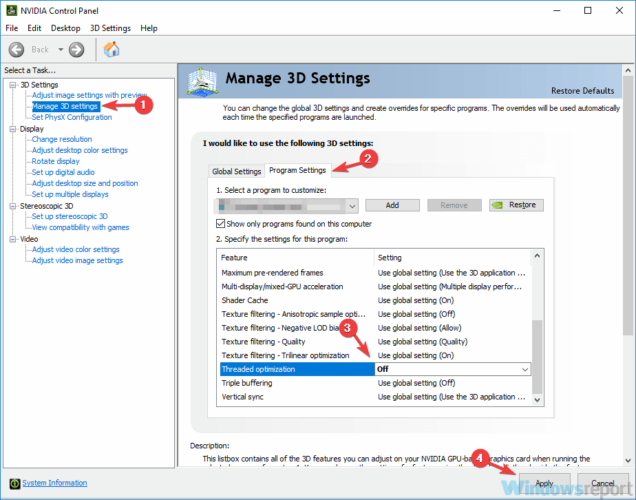
이러한 변경을 수행 한 후 문제가 여전히 존재하는지 확인하십시오. AMD 그래픽을 사용하는 경우 Catalyst Control Center에서 동일한 옵션을 사용할 수 있어야합니다.
8. 실행하려는 앱을 다시 설치하십시오.

실행하려는 응용 프로그램에 결함이있는 경우 BlueStacks에이 문제가 나타날 수 있습니다. 문제를 해결하기 위해 사용자는 해당 앱을 다시 설치하고 도움이되는지 확인하도록 제안합니다.
이 문제를 일으키는 앱을 제거하고 다시 설치하기 만하면됩니다. 그렇게하면 앱이 문제없이 시작될 수 있습니다.
저희 솔루션 중 하나가 Bluestacks의 문제를 해결하는 데 도움이 되었기를 바랍니다. 제안 사항이나 추가 사항이 있으면 아래의 의견 섹션에 작성하십시오.
 여전히 문제가 있습니까?이 도구로 문제를 해결하세요.
여전히 문제가 있습니까?이 도구로 문제를 해결하세요.
- 이 PC 수리 도구 다운로드 TrustPilot.com에서 우수 등급 (이 페이지에서 다운로드가 시작됩니다).
- 딸깍 하는 소리 스캔 시작 PC 문제를 일으킬 수있는 Windows 문제를 찾습니다.
- 딸깍 하는 소리 모두 고쳐주세요 특허 기술 문제를 해결하는 방법 (독자 전용 할인).
Restoro는 0 이번 달 독자.
![[수정 됨] 실행시 / 재생 중 오버 워치 검은 화면](/f/f7e5f48510de9e1469af3c1307991061.jpg?width=300&height=460)

